Pontos a verificar aquando da instalação dos controladores com suporte para pacotes
Point & Print (impressora partilhada) com suplemento de controlador ou CDCT
-
Definições:
- PA drivers (Controladores PA): controladores com suporte para pacotes
- Non-PA drivers (Controladores não PA): controladores sem suporte para pacotes
- CDCT: Canon Driver Configuration Tool
- Suplementos de controlador: sistema de gestão de acesso, impressão com encriptação segura, selo de qualidade, etc.
Se utilizar a função Point & Print, um suplemento de controlador ou a CDCT, não é possível instalar os controladores PA.
Limitações:
- Suplementos de controlador não disponíveis para controladores PA.
- CDCT não disponível para controladores PA.
É possível aplicar medidas através da utilização de controladores não PA.
Nota:
Os utilizadores de suplementos de controlador e de CDCT que necessitem de um controlador PA, devem proceder à sua solicitação junto do Departamento de Marketing.
Pedimos desculpa a todos os clientes por qualquer transtorno causado. Estamos a investigar para encontrar medidas de melhoria.
- Suplementos de controlador não disponíveis para controladores PA.
Os suplementos de controlador não se encontram disponíveis para controladores PA, uma vez que estes suplementos não foram transferidos pelo cliente na função Point & Print (impressora partilhada).
Se os suplementos de controlador se encontrarem instalados no servidor, o cliente não consegue visualizá-los. - CDCT não disponível para controlador PA.
CDCT indisponível para controladores PA, uma vez que a informação de personalização não foi transferida pelo cliente na função Point & Print (impressora partilhada).
Se o controlador personalizado da CDCT se encontrar instalado no servidor, o cliente não poderá utilizar o controlador personalizado. - Medidas preventivas através da utilização de controladores não PA
Se optar por utilizar um controlador não PA, consulte as seguintes soluções possíveis.
-
- Se a impressora partilhada do servidor estiver atualizada, o cliente necessita de atualizar todas as impressoras no cliente.
- Se uma mesma versão de impressora partilhada for adicionada ao servidor, não existe qualquer problema no cliente.
- Se uma nova versão da impressora partilhada for adicionada ao servidor, o cliente deve registar as impressoras adicionadas ou atualizar qualquer uma das impressoras existentes (o módulo comum de controlador do cliente deve ser atualizado.)
Quando é apresentada a indicação "New driver is required" (Necessário novo controlador) ou "Driver update is required" (Necessária atualização do controlador), execute os três passos indicados abaixo para cada modelo na fila de impressão:
- Selecione [Update the driver] (Atualizar o controlador).
- Aparece a mensagem "Do you trust this printer" (Esta impressora é segura?); prima o botão [Install the driver] (Instalar o controlador).
- Assim que o processo de cópia do ficheiro do controlador iniciar, aguarde até que termine.
-
Esta é uma solução que pode ser aplicada caso não seja possível dar privilégios de administrador ao cliente.
Tenha em atenção que a Solução 2 é eficaz apenas em condições fixas* e pode ser difícil para os utilizadores (Administradores) avaliar a necessidade da sua atualização.
Os utilizadores que não podem fornecer ao cliente privilégios de Administrador deverão entrar em contacto connosco e fornecer informações detalhadas do ambiente do cliente.
Existe a possibilidade de ser possível aplicar a solução 2 eliminando todas as filas de impressão do cliente.
* Visão geral das condições fixas:
Depois de aplicar o código de segurança MS (MS16-087) no servidor/cliente, o estado do controlador de impressora no servidor não muda (=uma nova versão do controlador não foi instalada através de uma atualização ou adição de modelos).
As alterações na Política de Grupo são as seguintes:
- [Point and Print restrictions]-[Enabled] (Restrições Point and Print-Ativado)
- Opção
- A [User can only point and print to these servers] (Função Point and Print apenas disponível para estes servidores) está ativada.
- Especifique o nome do servidor totalmente qualificado.
- Verifique a segurança:
- [When installing drivers for a new connection] (Para instalações de controladores numa nova ligação) - Definir [Do not show warning or elevation prompt] (Não mostrar aviso ou aviso de elevação)
- [When updating drivers for an existing connection] (Para atualizações de controladores numa ligação existente) - Definir [Show warning or elevation prompt] (Mostrar aviso ou aviso de elevação)
Nota:
Todos os nomes dos servidores com impressoras partilhadas devem ser separados por ponto e vírgula.
Uma vez que o número de caracteres para os nomes dos servidores é limitado, pode haver casos em que nem todos os nomes dos servidores possam ser especificados, caso existam vários.
Neste caso não se aplica a Solução 2.
-
Esta é uma solução oficialmente recomendada pela Microsoft que não apresenta quaisquer limitações.
Neste caso, é necessária uma atualização do Windows.
Ao executar uma atualização do Windows e ao alterar a Política de Grupo, não deve ser apresentada a caixa de diálogo "Do you trust this printer?" (Esta impressora é segura?).
Para o Windows 10, deverá estar disponível uma atualização através da atualização do Windows.
Para um SO anterior ao Windows 10, ou quando a atualização do Windows não migra para o Windows 10, selecione e instale as correções adequadas listadas na página da Microsoft. Para mais informações, entre em contacto com os Serviços de Assistência da Microsoft.
As alterações na Política de Grupo são as seguintes:
- [Package Point and Print – approved servers]-[Enabled] (Pacote Point and Print – servidores aprovados)-Ativado)
- Opção
- Definir [Show] (Mostrar)
- Especifique o nome do servidor totalmente qualificado.
- [Point and Print restrictions]-[Enabled] (Restrições Point and Print-Ativado)
- Opção
- Defina [Users can only point and print to these servers] (Função Point and Print apenas utilizável para estes servidores)
- Especifique o nome do servidor totalmente qualificado.
- Avisos de segurança:
- [When installing drivers for a new connection] (Para instalações de controladores numa nova ligação) - Definir [Do not show warning or elevation prompt] (Não mostrar aviso ou aviso de elevação)
- [When updating drivers for an existing connection] (Para atualizações de controladores numa ligação existente) - Definir [Do not show warning or elevation prompt] (Não mostrar aviso ou aviso de elevação)
Nota:
Todos os nomes dos servidores com impressoras partilhadas devem ser separados por ponto e vírgula. Mas o número de caracteres utilizados para especificar os nomes dos servidores é limitado, pelo que pode haver casos em que nem todos os nomes dos servidores podem ser especificados, caso existam vários. Neste caso não se aplica a Solução 3.
*Para obter mais detalhes sobre as alterações da Política de Grupo, consulte a página da Microsoft.
Point & Print (impressora partilhada) sem suplemento de controlador ou CDCT
-
Definições:
- PA drivers (Controladores PA): controladores com suporte para pacotes
- Non-PA drivers (Controladores não PA): controladores sem suporte para pacotes
- CDCT: Canon Driver Configuration Tool
- Suplementos de controlador: sistema de gestão de acesso, impressão com encriptação segura, selo de qualidade, etc.
Se utilizar a função Point and Print sem o suplemento de controlador ou a CDCT, é possível a instalação de controladores PA. Consulte as Instruções do procedimento de instalação para obter mais informações.
Se estiver a instalar os controladores PA pela primeira vez num ambiente onde já se encontrem instalados controladores não PA, consulte as limitações apresentadas abaixo.
Limitações:
- As versões misturadas de controladores de família não funcionam.
- Enquanto a função Point & Print [impressora partilhada] é utilizada, é colocada uma carga na rede. (A instalação pode demorar algum tempo.)
- Os controladores PA não podem coexistir com controladores não PA.
- As versões misturadas de controladores de família não funcionam.
Por que motivo as diferentes versões dos controladores de família não funcionam?
Relativamente aos controladores PA, não é possível transferir um controlador mais antigo caso exista mais do que uma versão no servidor e se a função Point & Print estiver em utilização. É sempre transferida uma nova versão do controlador para o cliente. Consequentemente, a versão do servidor difere da do cliente, o que provoca a anomalia.
A diferença entre as versões pode causar sintomas, tais como a não execução de definições de impressora e a impossibilidade de obter informações de configuração.
É possível um controlador PA baseado na CCD(3).5, com especificação de controlador PDL v21.85, coexistir com a especificação de controlador PDL v30.00?
As versões misturadas de controladores PDL específicos não funcionam.
Para instalar um controlador PA, são necessários todos os controladores de impressora PDL dependentes de modelo para utilização numa versão idêntica.
Ao utilizar a função Point & Print num ambiente de impressora partilhada, certifique-se de que atualiza o controlador no servidor para a versão mais recente, de forma a garantir uma versão idêntica.
É possível a coexistência de um controlador PA com especificação de controlador PDL com outro controlador PA, por exemplo, um controlador genérico ou universal?
Podem coexistir e estão ambos disponíveis.
Contudo, existem algumas limitações. - Enquanto a função Point & Print [impressora partilhada] é utilizada, é colocada uma carga na rede.
O que acontece ao certo quando é colocada uma carga na rede?
No que se refere aos controladores PA, o cliente transfere o pacote completo.
Quanto tempo demora a instalação dos controladores PA?
Depende do número de pacotes de controladores existentes no servidor e do desempenho da rede.
Tanto numa nova instalação como numa instalação de atualização, se houver no servidor mais do que um controlador PDL Canon, todos os pacotes podem ser transferidos. - Um controlador PA não pode coexistir com um controlador não PA.
Por que motivo um controlador PA não funciona em conjunto com um controlador não PA?
No que se refere aos controladores PA, não é possível transferir um controlador mais antigo caso exista mais do que uma versão no servidor e se a função Point & Print estiver em utilização. É sempre transferida uma nova versão do controlador para o cliente.
Consequentemente, a versão do servidor difere da do cliente, o que provoca a anomalia.
A diferença entre as versões pode causar sintomas, tais como a não execução de definições de impressora e a impossibilidade de obter informações de configuração.
É possível um controlador PA baseado na CCD(3).5 coexistir com um controlador não PA baseado na CCD(3).0? (Visto que nem todos os controladores PA são lançados em simultâneo, verifica-se um intervalo de tempo no ambiente do cliente, o que pode provocar uma mistura de versões.)
Atualmente, é possível um comportamento idêntico ao anterior.(*) (Para controladores não PA ver14.02 ou mais antigos, é possível um comportamento idêntico ao anterior.) *Nota: não garantimos este comportamento. É possível que futuramente deixe de apresentar o comportamento acima.
Como funciona a coexistência com controladores como o CAPT para os quais não está previsto suporte PA?
Atualmente, é possível um comportamento idêntico ao anterior.(*)
(Para controladores não PA ver14.02 ou mais antigos, é possível um comportamento idêntico ao anterior.)
*Nota: não garantimos este comportamento. Também é possível que futuramente deixe de apresentar o comportamento acima.
O que acontece se uma impressora partilhada dispuser de um controlador não PA e houver um controlador PA instalado no cliente como impressora local?
Pré-requisito: a versão do controlador PA deve ser mais recente do que a do controlador não PA.
Numa impressora partilhada em ambiente Point & Print, ocorre um conflito entre os módulos dos controladores do servidor e o cliente, o que pode resultar em sintomas como a não execução de definições de impressora e a impossibilidade de obter informações de configuração.(*)
É possível utilizar uma impressora com controlador não PA instalada na localização do cliente.
*Nota: não garantimos este comportamento. Também é possível que futuramente deixe de apresentar o comportamento acima.
O que acontece se a impressora partilhada dispuser de um controlador PA e houver um controlador não PA instalado no cliente como impressora local?
Pré-requisito: a versão do controlador PA deve ser mais recente do que a do controlador não PA.
Atualmente, é possível um comportamento idêntico ao anterior.(*)
*Nota: não garantimos este comportamento. É possível que futuramente deixe de apresentar o comportamento acima.
Vale a pena indicar quando um controlador não PA se encontra instalado num ambiente em já existe um controlador PA instalado?
Atualmente, não existe qualquer notificação, uma vez que os controladores PA são mais recentes do que os controladores não PA anteriormente lançados.
No entanto, não garantimos este comportamento. É possível que futuramente deixe de apresentar o comportamento acima.
(Consulte as instruções do procedimento de instalação)
É possível a coexistência de diferentes versões controladores universais com suporte PA/controladores Generic e PCL?
A coexistência de diferentes versões de controladores universais com suporte PA/controladores Generic e PCL é possível.
Para os procedimentos de instalação em Point & Print (impressora partilhada) sem suplemento de controlador ou CDCT, siga os passos abaixo:
-
Elimine previamente todos os controladores não PA e, em seguida, instale os controladores PA através dos seguintes passos:
<Steps: Setup.exe>
Passo 1: elimine todas as impressoras e todos os controladores no cliente do programa de desinstalação.
Passo 2: reinicie o SO do cliente.*
Passo 3: elimine todas as impressoras e todos os controladores no servidor do programa de desinstalação.
Passo 4: reinicie o SO do servidor.
Passo 5: instale os controladores PA no servidor através do programa de instalação.
Passo 6: reinicie o SO do servidor.
Passo 7. ligue-se ao servidor do cliente e instale a impressora partilhada através da função Point & Print.
* <Steps: Add(INF)> p. ex., quando não for possível reiniciar completamente o SO do servidor.
Passo 4: elimine todas as filas de impressão no cliente e, em seguida, elimine todos os controladores.
Passo 5: reinicie o SO do cliente
Passo 6: elimine todas as filas de impressão no servidor e, em seguida, elimine todos os controladores.
Passo 7: em Control panel > Service (Painel de controlo > Serviço), reinicie o serviço de Spooler.
Passo 8: instale o controlador PA no servidor através da opção Add (INF) (Adicionar [INF]).
Passo 9. ligue-se ao servidor do cliente e instale a impressora partilhada através da função Point & Print.
Nota:
* Se não for possível eliminar todos os controladores de impressora, poderá ser possível proceder à atualização da versão através da instalação da mesma ao utilizar o programa de instalação de controladores PA, que poderá estar incompleto consoante o ambiente do cliente. Verifique o ambiente do cliente.
Se a versão do controlador de impressora do servidor e do cliente no ambiente do cliente for diferente, recomenda-se, após limpeza, a instalação de um controlador PA.
Certifique-se de que instala a atualização utilizando o programa de instalação do controlador PA (Setup.exe)!
Outras possibilidades para a instalação de controladores PA:
<Caso 1> Ambiente onde o mesmo tipo de controladores de impressora são utilizados
(Tenha em atenção que os controladores específicos baseados na CCD3.0 e na CCD3.5 são diferentes)
Instale a atualização utilizando o programa de instalação do controlador PA no servidor.
* É automaticamente atualizado no cliente.
* A propagação a partir do servidor para o cliente é uma operação do SO.
Caso o controlador de impressora não se encontre atualizado no cliente, tente imprimir ou reinicie o cliente.
<Caso 2> Ambiente onde vários tipos de controladores de impressora são utilizados
(Os controladores Generic e GenericPlus específicos são instalados no mesmo servidor)
Passos:
Passo 1: aplique a solução 3. *
Passo 2: instale a atualização do controlador PDL a atualizar para o controlador PA no servidor através do programa de instalação.
*Nota:
Se todos os controladores de impressora do servidor estiverem atualizados para controladores PA, a Solução 3 não é necessária. No entanto, os controladores não PA ficam temporariamente no cliente até à conclusão da atualização para controladores PA de todos os controladores de impressora no servidor, pelo que a função de impressão pode ficar temporariamente indisponível.
Caso os controladores não PA fiquem, mesmo que temporariamente, no servidor ou no cliente, aplique a Solução 3.
A Solução 3 aplica-se a controladores não PA. No entanto, quando os controladores PA e não PA estão simultaneamente disponíveis, é possível evitar uma inconsistência de versões, pelo que a impressora não fica indisponível. Assim, sugerimos a Solução 3 como medidas de segurança.
Se ocorrer um problema, por exemplo, impossibilidade de imprimir no cliente aquando da atualização para a versão de controladores PA sem a aplicação da Solução 3, proceda de uma das seguintes formas:
- Instale os controladores de impressora, previamente "atualizados" para os controladores PA no servidor, no cliente com a ocorrência do problema através da função Point and Print. (Instalar no cliente os controladores PA, previamente instalados no servidor, atualiza os controladores de impressora no cliente.)
- Instale a "atualização" de todos os controladores de impressora no servidor para controladores PA. (Todos os controladores de impressora no servidor são atualizados de controladores não PA para controladores PA. Se todos os controladores de impressora no servidor se tornarem controladores PA, todos os controladores no cliente são também automaticamente atualizados para controladores PA.)
* Se proceder à atualização, é necessário selecionar uma definição personalizada em detrimento da definição padrão.
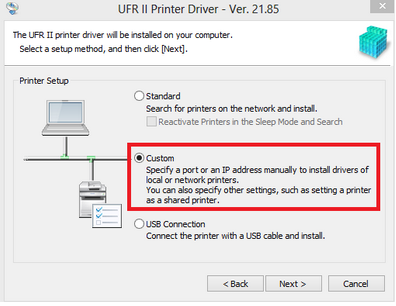
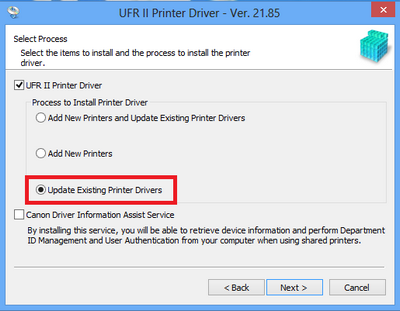
-
Elimine previamente todos os controladores PA e, em seguida, instale os controladores não PA de acordo com os seguintes passos:
<Steps: Setup.exe>
Passo 1: elimine todas as impressoras e todos os controladores no cliente do programa de desinstalação.
Passo 2: reinicie o SO do cliente.
Passo 3: elimine todas as impressoras e todos os controladores no servidor do programa de desinstalação.
Passo 4: reinicie o SO do servidor.
Passo 5: instale os controladores PA no servidor através do programa de instalação.
Passo 6: reinicie o SO do servidor.
Passo 7. ligue-se ao servidor do cliente e instale a impressora partilhada através da função Point & Print.
<Steps: Add(INF)> p. ex., quando não for possível reiniciar o SO do servidor.
Passo 1: elimine todas as filas de impressão no cliente e, em seguida, elimine todos os controladores.
Passo 2: reinicie o SO do cliente.
Passo 3: elimine todas as filas de impressão no servidor e, em seguida, elimine todos os controladores.
Passo 4: em Control panel > Service (Painel de controlo > Serviço), reinicie o serviço de Spooler.
Passo 5: instale o controlador não PA no servidor através da opção Add (INF) (Adicionar [INF]).
Passo 6. ligue-se ao servidor do cliente e instale a impressora partilhada através da função Point & Print. -
Proceda a uma atualização semelhante à anterior.
<Steps: Setup.exe>
Passo 1: atualize o controlador PA no servidor, através do programa de instalação.
Passo 2: reinicie o SO do servidor.
Passo 3: o controlador é automaticamente atualizado algum tempo após o início de sessão do cliente.
<Steps: New Driver (INF)>* p. ex., quando não for possível reiniciar completamente o SO do servidor.
Passo 1: no servidor, em Printer Properties > Advanced: New Driver (Propriedades da impressora > Avançadas: novo controlador), selecione INF e atualize o controlador PA.
Passo 2: se estiver disponível um controlador alternativo em Printer server properties > Drivers (Propriedades do servidor de impressão > Controladores), elimine o controlador alternativo existente. Em seguida, e Printer properties > Sharing > Additional Drivers (Propriedades de impressão > Partilha > Controladores adicionais), adicione um controlador alternativo.
Passo 3: o controlador é automaticamente atualizado algum tempo após o início de sessão do cliente.
Local Printer (Impressora local)
-
Definições:
- PA drivers (Controladores PA): controladores com suporte para pacotes
- Non-PA drivers (Controladores não PA): controladores sem suporte para pacotes
- CDCT: Canon Driver Configuration Tool
- Suplementos de controlador: sistema de gestão de acesso, impressão com encriptação segura, selo de qualidade, etc.
Atualize a impressora local do controlador não PA para o controlador PA
A impressora local pode ser utilizada como habitual no ambiente do cliente.
Proceda à instalação da forma habitual.
Limitação:
a execução da função [Clean-up] (Limpeza) do programa de desinstalação pode falhar.
Solução alternativa:
desinstale os controladores indicados abaixo e execute novamente os programas de desinstalação.
- Controlador de Impressora PCL6
- Controlador de Impressora PCL5
- Controlador de Impressora PS3
- Controlador da impressora UFR II/UFRII LT
- Controlador de fax genérico
- Controlador de impressora Generic UFR II
- Controlador de Impressora Generic PCL6
- Controlador de impressora Generic Plus PCL6
Perguntas e respostas
-
O tamanho do ficheiro do o conjunto de controladores não sofre alterações. A diferença está no tamanho dos ficheiros transferidos aquando da utilização da função Point & Print. Para os controladores PA, é transferido o conjunto de controladores. Por outro lado, para os controladores não PA, apenas são transferidos os ficheiros adequados para a máquina onde o controlador é instalado.
-
É necessário ter em conta quando o Windows Vista e o Windows Server 2008 são utilizados como SO cliente. Mesmo que o controlador suporte PA, é necessária uma autorização de administrador aquando da utilização da função Point and Print. Não existe diferença antes/depois da aplicação da correção de segurança MS (MS16-087).
-
Depende consoante cada conjunto de controladores. O tamanho do ficheiro pode ser visto como o tamanho total principalmente do Page Composer, do DIAS e do Color Module, um módulo comum dos controladores anteriores.
Também pode precisar de...
-
Contacte-nos
Contacte-nos para obter assistência por telefone ou e-mail
-
Número de série
Encontre o número de série do seu produto
-
Reciclagem
Saiba mais sobre o Programa de reciclagem de cartridges da Canon